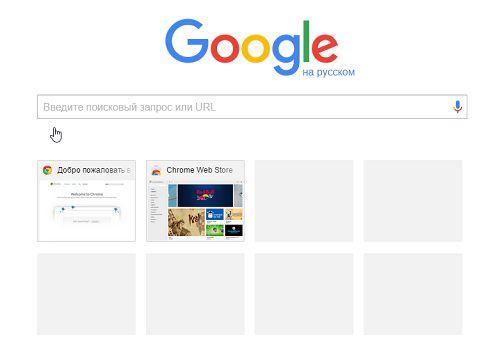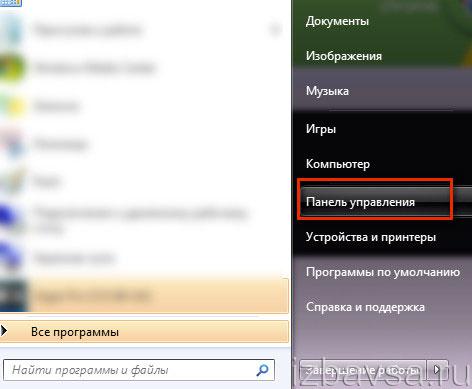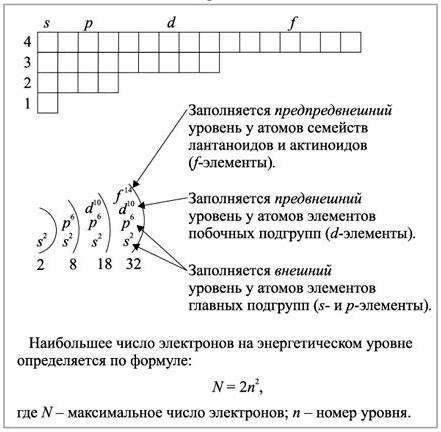Как установить Гугл Хром на компьютер бесплатно. Хром как установить
Как установить браузер Гугл Хром (Google Chrome) бесплатно
Всем нам нравится пользоваться интернетом, а если блуждание по просторам сети еще и быстрое, и безопасное, то это в двойне хорошо. И в этом вам поможет браузер Гугл Хром. Сейчас вы узнаете, как установить браузер Гугл Хром (Google Chrome) бесплатно.
Содержание страницы
Из статьи вы узнаете:
- Возможности браузера
- Как установить браузер Гугл Хром
- Настройка браузера
Возможности браузера Гугл Хром
- Быстрая загрузка страниц
- Встроенная защита от вирусов
- Умные закладки
- Автозаполнение
- Встроенный переводчик страниц
- Предпросмотр результатов поиска
- Возможность вводить запросы прямо в адресную строку
- Легкий доступ к YouTube, Goоgle+, Gmail
- Возможность установить тему на свой вкус
- Установка приложений и расширений
Как установить браузер Гугл Хром (Google Chrome)
Идем на официальный сайт и скачиваем установщик.
Скачать браузер Google Chrome
Жмем «Скачать Chrome»,

далее в открывшемся окне, по желанию, проставляем галочки и жмем «Принять условия и установить».

После загрузки запускаем скаченный файл

и, хочу заметить, что компьютер должен быть подключен к интернету. Все потому, что мы предварительно скачали только установщик, а теперь идет загрузка самой программы.

После загрузки браузер гугл хром автоматически устанавливается, вы можете только наблюдать, как запустится браузер.Все, можете пользоваться браузером Гугл Хром.
Настройка браузера
И последнее, о чем хочу рассказать, так это о настройки. Но это не обязательная опция, вы уже и так можете пользоваться браузером и наслаждаться прогулками по интернету.Первое, что предложит браузер, это вам авторизоваться. Если у вас есть почта в Gmail, то авторизуйтесь, у вас появится более быстрый доступ к сервисам YouTube, Goоgle+, Gmail.Если у вас нет почты на Gmail, то советую зарегистрироваться, об этом я писал в этой статье и о преимуществах сервиса.После этого на странице закладок вы всегда сможете одним кликом попасть в почту, Goоgle+ или диск.
 Идем дальше. В правом верхнем углу кликаем на кнопку настроек и управления, в открывшемся меню выбираем «Настройки».
Идем дальше. В правом верхнем углу кликаем на кнопку настроек и управления, в открывшемся меню выбираем «Настройки».

 Далее можете выбрать себе тему оформления. После нажатия на кнопку «выбрать тему» открывается интернет магазин Chrome. Сразу не пугайтесь слова «магазин», там очень много бесплатных тем и расширений. Для того, чтобы выбрать тему, просто кликаем по понравившейся теме и в открывшемся окне жмем «Установить», там же вы можете почитать отзывы.
Далее можете выбрать себе тему оформления. После нажатия на кнопку «выбрать тему» открывается интернет магазин Chrome. Сразу не пугайтесь слова «магазин», там очень много бесплатных тем и расширений. Для того, чтобы выбрать тему, просто кликаем по понравившейся теме и в открывшемся окне жмем «Установить», там же вы можете почитать отзывы.
 Еще, о чем хотелось бы сказать, это о загрузках по умолчанию. Все скачанные файлы будут сохранятся на диск С. Это не всегда удобно, например когда на диске С мало места или неопытному пользователю тяжело их найти.
Еще, о чем хотелось бы сказать, это о загрузках по умолчанию. Все скачанные файлы будут сохранятся на диск С. Это не всегда удобно, например когда на диске С мало места или неопытному пользователю тяжело их найти.
 Итак, на странице настройки спускаемся вниз, нажимаем на ссылку «Показать дополнительные настройки» и ищем пункт «Скачанные файлы». Жмем «изменить» и выбираем необходимую папку, предварительно создав ее в нужном месте на диске D.Что касается расширений, тут тоже все очень просто. Все на той же странице настроек в левом верхнем углу нажимаем на ссылку «Расширения». Затем нажимаем «Еще расширения»,
Итак, на странице настройки спускаемся вниз, нажимаем на ссылку «Показать дополнительные настройки» и ищем пункт «Скачанные файлы». Жмем «изменить» и выбираем необходимую папку, предварительно создав ее в нужном месте на диске D.Что касается расширений, тут тоже все очень просто. Все на той же странице настроек в левом верхнем углу нажимаем на ссылку «Расширения». Затем нажимаем «Еще расширения»,

открывается страница с расширениями. Здесь, конечно, нужно знать, что вы конкретно хотите. Вводите нужное расширение или ключевое слово в поиск по магазину. Более подробно про установку расширений почитайте на примере статьи как скачать с youtube, вам сразу все станет понятно.

webzhizn.ru
Как установить браузер Google Chrome?
Браузер Google Chrome – один из лучших и популярных браузеров в мире. Разработчики от компании Google создали действительно нечто уникальное. Удобный интерфейс, высокая скорость загрузки web-страниц, поиск через адресную строку, автозаполнение поисковых запросов и многое другое делает браузер Google Chrome настолько популярных среди пользователей интернета (по данным StatCounter этим браузером пользуются свыше 300 млн. людей по всему миру). В декабре 2008 года представители компании Google выложи свой браузер в свободный доступ для скачивания. Тогда он был доступен только для персональных компьютеров, но сейчас вы можете уставить браузер Google Chrome как на ваш планшет, так и на мобильный телефон. Скачать браузер Google Chrome для различных устройств можно по этой ссылке https://www.google.ru/intl/ru/chrome/browser/desktop/. Также на этом сайте вы найдете более подробную информацию о нем, все его возможности и их настройка.
В декабре 2008 года представители компании Google выложи свой браузер в свободный доступ для скачивания. Тогда он был доступен только для персональных компьютеров, но сейчас вы можете уставить браузер Google Chrome как на ваш планшет, так и на мобильный телефон. Скачать браузер Google Chrome для различных устройств можно по этой ссылке https://www.google.ru/intl/ru/chrome/browser/desktop/. Также на этом сайте вы найдете более подробную информацию о нем, все его возможности и их настройка.  Появится окно с лицензионным соглашением, в котором есть возможность включить или отключить две опции:
Появится окно с лицензионным соглашением, в котором есть возможность включить или отключить две опции:1. Установить Google Chrome в качестве браузера по умолчанию – лучше уберите флажок, поскольку это можно будет настроить позже.2. Разрешить автоматическую отправку статистики использования и отчетов о сбоях – устанавливайте флажок по вашему желанию.
Далее нажмите «Принять условия и установить». После чего начнется скачивание.
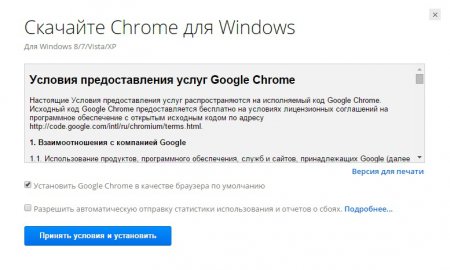
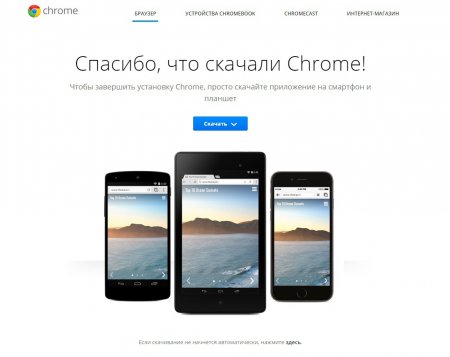 Затем дважды левой кнопкой мыши нажимает на инсталлятор браузера.
Затем дважды левой кнопкой мыши нажимает на инсталлятор браузера.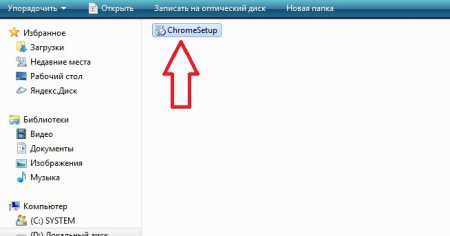 Появится окно подготовки к установке браузера.
Появится окно подготовки к установке браузера.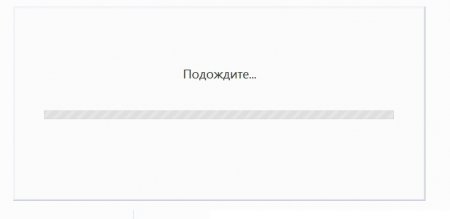 Процесс подготовки продлится не долго, секунд так 5-6. За ним последует следующий процесс подготовки – «Проверка подключения к сети интернет».
Процесс подготовки продлится не долго, секунд так 5-6. За ним последует следующий процесс подготовки – «Проверка подключения к сети интернет». 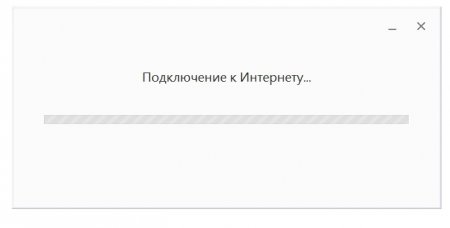
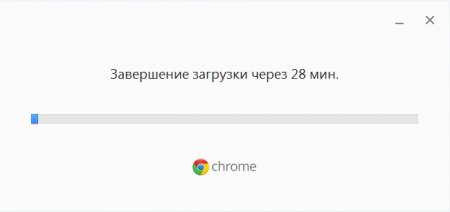 Я специально значительно убавил скорость загрузки, чтобы успеть сделать скриншот этого окна. У вас же загрузка завершится в 5-8 раз быстрее. Если же у вас очень маленькая скорость интернета, то в установочном окне есть кнопка «Свернуть», которая уберет с экрана установочное окно.
Я специально значительно убавил скорость загрузки, чтобы успеть сделать скриншот этого окна. У вас же загрузка завершится в 5-8 раз быстрее. Если же у вас очень маленькая скорость интернета, то в установочном окне есть кнопка «Свернуть», которая уберет с экрана установочное окно. 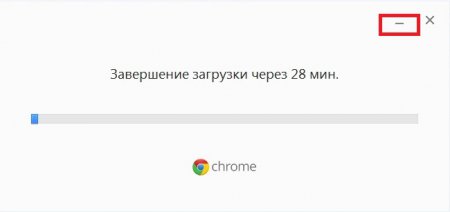 После того, как загрузка будет завершена, появится новое окно «Установка».
После того, как загрузка будет завершена, появится новое окно «Установка».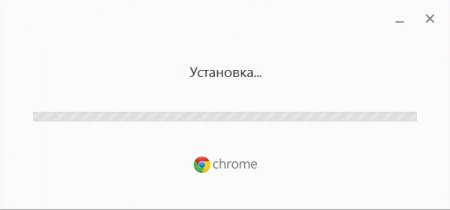 По завершению установки браузер Google Chrome запустится автоматически.
По завершению установки браузер Google Chrome запустится автоматически.

vgtk.ru
Как установить Гугл Хром на компьютер бесплатно за 3 минуты
Данная инструкция предназначена для людей которые не знают как скачать и установить браузер Гугл хром(google chrome) на свой компьютер. Мы пошагово рассмотрим все что нужно сделать, чтобы на вашем компьютере появился данный браузер.
- — скачать браузер google chrome
- — Установить браузер google chrome
- — Настроить браузер google chrome
Время которое понадобиться на выполнения инструкции не более 5 минут.
Скачать браузер Гугл Хром
Для этого достаточно в поисковике любого баузера вбить в поиск «скачать гугл хром» и перейти по самой первой ссылке из поисковой системы:

Или же вы можете перейти по этой ссылочке — https://www.google.ru/chrome/index.html и попадете сразу на официальную страницу Google с которой будем скачивать браузер.

Если браузер с которого вы будете скачивать Google Chrome, это Internet Explorer то,
- Открываем Internet Explorer
- В поисковой строке пишем google.com

- Справа в поисковике видим предложение про установку Google Chrome. Нажимаем «Да»

- После чего попадаем на страницу скачивания «https://www.google.ru/chrome/index.html»
После того как вы попадете на страницу загрузки браузера вам нужно нажать на синюю кнопку «Скачать Chrome». Обратите внимание, что по умолчанию вы скачиваете Гугл Хром Для Windows 10/8.1/8/7 64-bit.
Если вы пользуетесь другой операционной системой Mac или Linux то вам нужно нажать «Скачать Chrome для другой платформы» и выбрать нужную вам платформу.
Когда вы нажмете на кнопку «Скачать Chrome» вы увидите окошко в котором нужно согласиться с условиями компании Google. Нажимаем «Принять условия и установить»

После чего пойдет автоматическое скачивание на ваш компьютер. Если этого не произошло, обновите страницу. После скачивания найдите файл установки Гугл Хром в папке. Если не можете найти этот файл то, по умолчанию этот файл сохраняется в C:\Users\Admin(имяпользователя)\Downloads.
Установить Гугл Хром на компьютер
Теперь когда у нас есть установочный файл мы его откроем и начнем установку. Выглядит он вот так:
Когда вы его запустите, у вас будет уведомление о том что: «Разрешить данному приложению вносить изменения на вашем устройстве». Мы соглашаемся нажимая «Да». После чего начинается установка полностью в автоматическом режиме. По завершению установки у нас откроется браузер Google Chrome. Готово! Теперь мы знаем как скачать и установить браузер гугл хром.
Настройка браузера Гугл Хром
После того как мы скачали и установили браузер гугл хром на наш компьютер, нам нужно его настроить. По умолчанию базовых настроек хватает, но для полного удобства работы я предлагаю настроить браузер под себя.
Список настроек:
- Импорт закладок и настроек
- Изменение поисковой системы по умолчанию
- Изменение браузера по умолчанию
- Изменение начальной вкладки при запуске браузера
- Конфиденциальность и безопасность
- Скачанные файлы
- Установка расширений
Для того чтобы зайти в меню настроек вам нужно нажать на и выбрать пункт настройки.

Далее вы увидите меню настроек, где сможете пройтись по каждому пункту из списка. Я уверен трудностей у вас не возникнет. Рассмотри последний пункт.

Установка расширений google chrome
Для того чтобы зайти в магазин Chrome нажмите на значок как показано на рисунке.

Вы увидите вот такое меню:

в нем нажмите на вкладку «расширение». Вам будет представлен список всех популярных расширений. Кликнув по любому из предложенных вы попадете на страницу краткого описания расширения, после чего сможете его установить. Для примера я всегда устанавливаю расширение AD-block чтобы не высвечивались рекламные блоки, наверно самое полезное из всех.
Для этого в строке поиска нужно ввести «AD-block» и нажать «+установить»


После чего начнется автоматическая установка и AD-block будет успешно установлен. Убедиться в этом можно посмотрев в правый верхний угол браузера и вы увидите ладошку в красном круге.  Это означает, что расширение установлено и работает. Настроек по умолчанию хватает с головой, поэтому вам не придется его настраивать. Теперь вам не придется видеть всплывающие рекламные баннеры на каждом сайте, наслаждайтесь контентом.
Это означает, что расширение установлено и работает. Настроек по умолчанию хватает с головой, поэтому вам не придется его настраивать. Теперь вам не придется видеть всплывающие рекламные баннеры на каждом сайте, наслаждайтесь контентом.
Так же хочется сказать о звездочке в адресной строке. Если вам понравился сайт и вы хотите на него вернуться вновь, добавьте его в избранные одним кликом по звездочке которая находиться в правом верхнем углу. Удобная вещь особенно если вы частенько серфите (посещаете) по сайтам.
На последок хочу поделиться функцией о которой наверняка все знаю но мало кто использует, это – окей гугл на компьютер. Удобная функция, попробовав раз будете пользоваться всегда! Ну или часа пол боловства и развлечения вам точно обеспечено.
enginblog.com